Този трик е наистина много малък и прост, но все пак ефективен.
Имам няколко текстови полета тук, които са свързани помежду си. Проблемът е, че понякога съм извлекъл едно от текстовите полета твърде много.
Как мога да направя така, че то да стигне точно до последния ред на текста?
Някои може би знаят, че това може да се направи, ако докосна двукратно малкия превъртач отдолу. Тогава вече го имам. Все пак, понякога не е толкова лесно да го избера.
По-добре: има възможност да се програмира скрипт, за да ви се отнесе тази функционалност.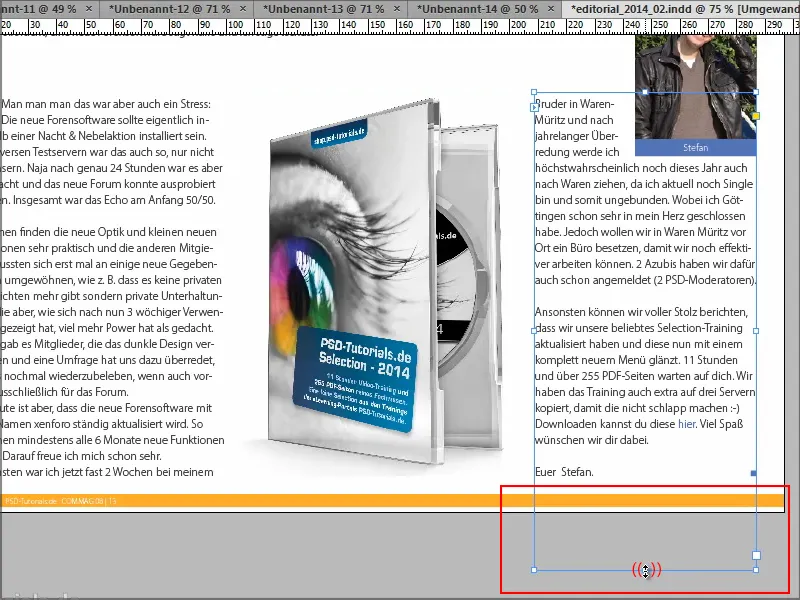
И аз ще ви покажа как да го направите.
Стъпка 1
Отварям "Папка със скриптове". Просто можете да потърсите "Панел Скриптове".
Там с десен бутон създавате нов текстов документ …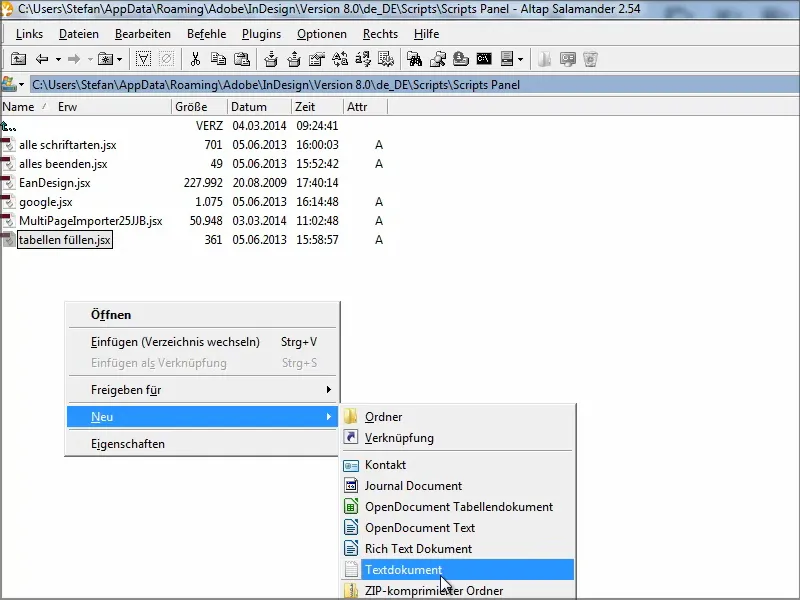
Стъпка 2
… и го преименувате както искате; аз го наричам "рамка текст".
Разширението на файла трябва да бъде ".jsx" - точно като при другите файлове.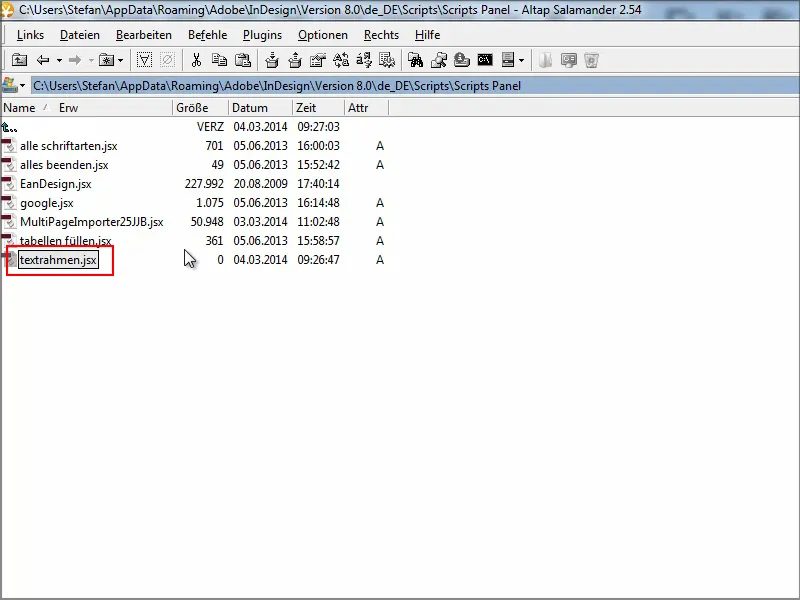
Стъпка 3
Можете да го редактирате с някой текстов редактор, в зависимост от това, което сте инсталирали.
Трябва просто да поставите този код. Впрочем, той също може да се намери в материалите за работа за този урок.
myFrame = app.selection[0]; myBounds =
myFrame.geometricBounds; myBounds[2] =
myFrame.lines[-1].baseline; myFrame.geometricBounds = myBounds
След това го запазвам и затварям.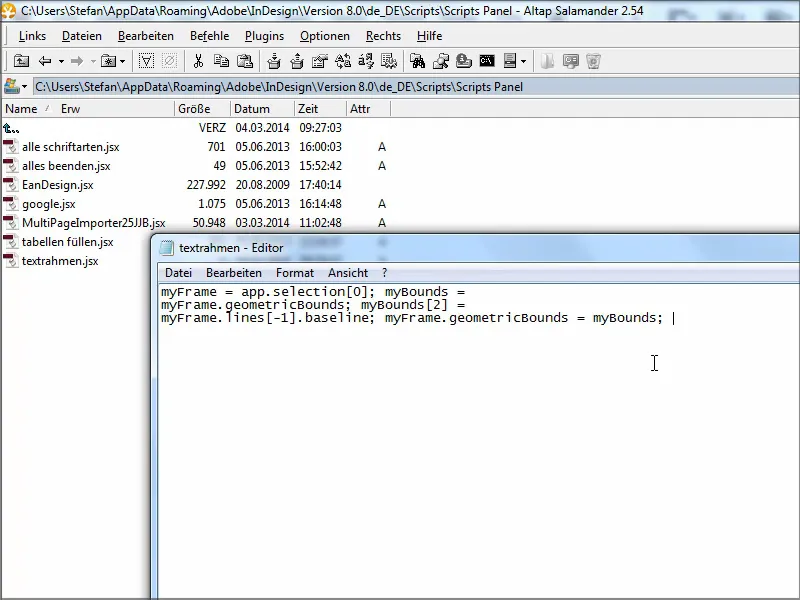
Стъпка 4
Следващата стъпка е в InDesign и там в Панела Скриптове.
Сега имам скрипта "рамка текст". Само един двоен щрак върху него е достатъчен и рамката ми за текст има точния размер.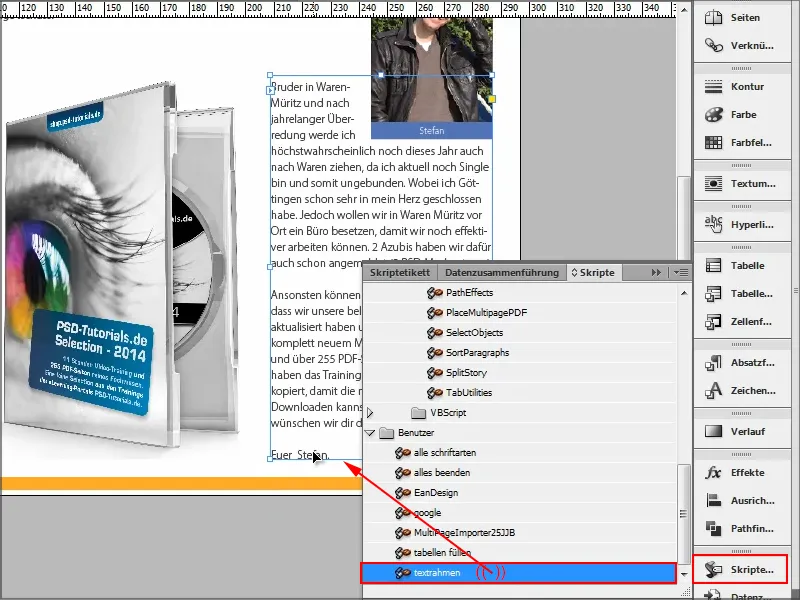
Все пак е малко неудобно, ако трябва всяки път да правя двоен щрак върху него. Тогава по-добре пак да търся превъртача.
Но все пак има и възможност да се назначат клавишни комбинации …
Стъпка 5
В менюто под Редактиране ще намерите Клавишните комбинации.
Там в Продуктова област има възможност да избирате скриптовете, и след това ще се появят всички скриптове, които са инсталирани или също потребителски създадени.
Кликвам върху Потребителски: рамка текст.jsx и под него мога да назнача клавишен комбинация.
Предпочитайте такава, която още не е заета. Аз сега просто казвам "F3" и отдолу веднага се появява информацията, че командата все още не е "назначена".
Така че кликвам на Назначаване и потвърждавам цялото нещо с ОК.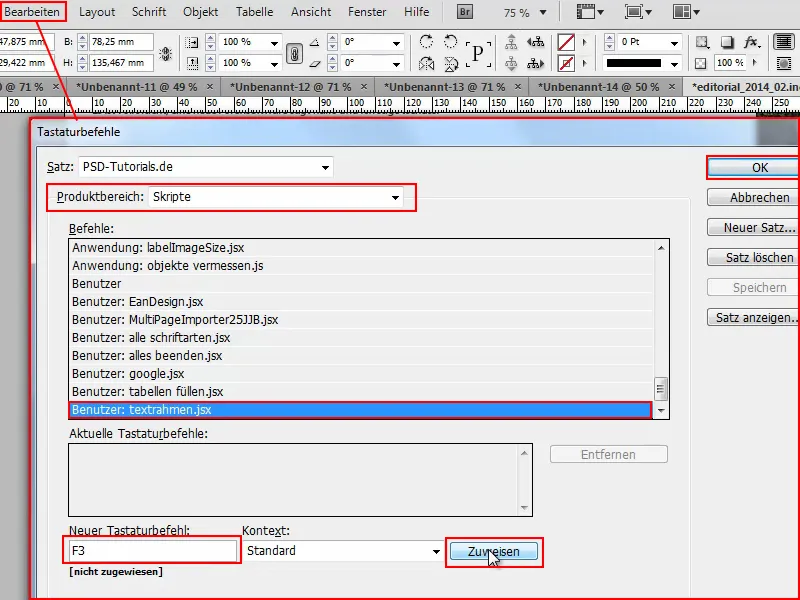
Стъпка 6
Сега мога да скрия всички прозорци, и когато го опитам, да разтегна текстовата рамка и след това да натисна клавиш F3, тя да се побира на текста. Точно така, както исках.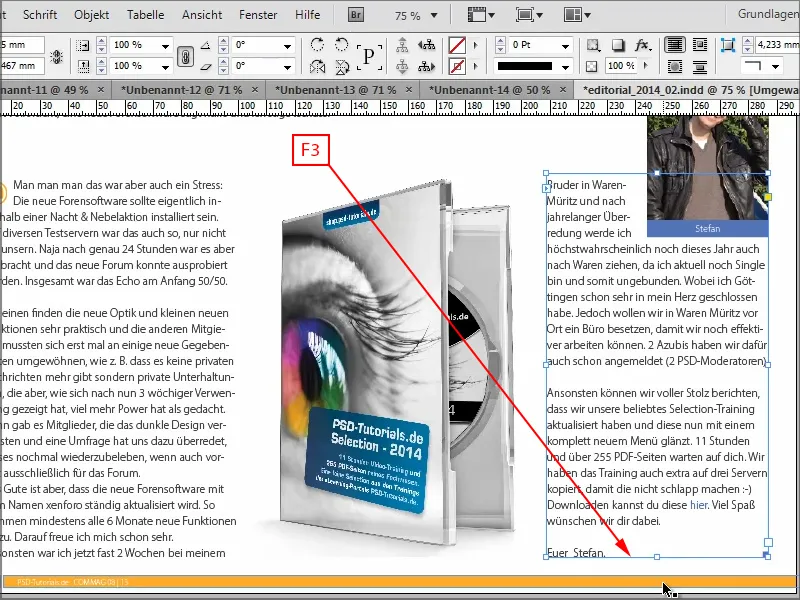
И това става по-бързо, отколкото да се насоча към превъртача. Освен това е много просто: само три реда код в този скрипт и след това назначено като клавишна комбинация - вече можете да пласирате текстови рамки точно толкова големи, колкото е необходимо за текста.
И аз смятам, че това е красива работа, нищо свръхестествено, но помага да се ускори работният процес малко.
За сега се надявам, че съветът е добър!
Ще се видим в следващия урок.


